Оперативно разобраться с проблемой и решить ее инженерам помогают лог-файлы (логи). Только что полученные логи представляют из себя архив с набором текстовых файлов. Они содержат информацию о версии программного обеспечения, состоянии «железа» сервера, списки ошибок (будь то аппаратный сбой, неправильно сделанный контент, ошибки при заливке фильма и т.д.), журналы событий и много специфической технической информации.
Для того, чтобы снять с сервера лог Вам понадобится USB флэш-накопитель (флешка). Лучше использовать проверенную, например ту, с которой вы заливаете на сервер ключи.
Последовательность действий для снятия логов:
¶ Doremi
- Вставьте флешку в сервер.
- Откройте Menu → Doremi Labs → Diagnostic Tool:
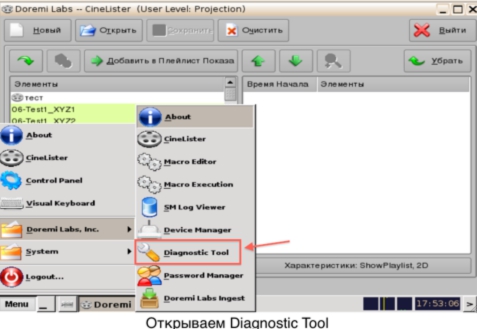
- Нажмите кнопку Detailed Report:
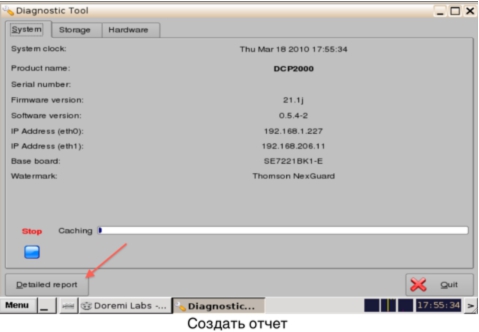
- В появившемся окне выберите USB Disk #0 (это наша флешка). Нажмите OK:

- Начнется сбор и запись информации на флешку:
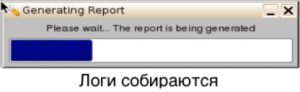
- По завершении сервер предложит отключить флешку. Нажмите Yes:
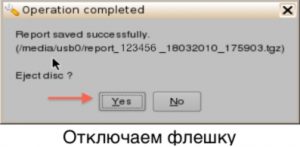
- Результатом будет сохраненный на флешке архив с лог-файлами «report_номер сервера_дата_время.tgz».
¶ Dolby
- Вставьте флешку в сервер.
- Подключите к серверу монитор, клавиатуру и мышь (если у вас DSS100 и они еще не подключены).
- Нажмите на кнопку System. Войдите на сервер, как пользователь manager, если еще не сделали этого:
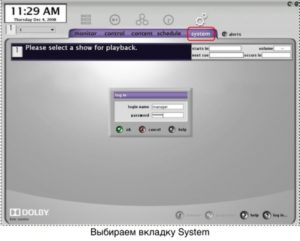
- Перейдите на закладку logs и нажмите Export all logs:
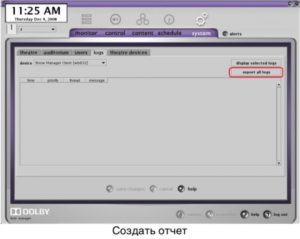
Если эта кнопка не активна, значит сервер не видит флешку.
- Начнется сбор и запись информации на флешку. По завершении нажмите OK и извлеките флешку.

- Результатом будет сохраненный на флешке архив с лог-файлами «Дата_номер сервера_1.zip».
Полученные логи можно отправить инженерам службы технической поддержки и получить квалифицированную помощь.
¶ GDC
- Выберите Extract logs. Появится меню для извлечения логов из системы на USB-диск:
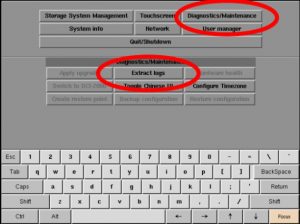
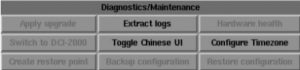
- Выберите один из типов логов для извлечения. Для этого нажмите:
1. Basic logs для извлечения только основных логов из системы.
2. User logs для извлечения только пользовательских логов из системы.
3. All logs для извлечения из системы всех логов.
4. Cancel для отмены.
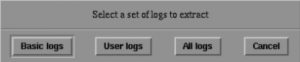
- После выбора одного из типов логов, система определит, подключен ли USB-диск.
- Если USB-диск определится, система начнет извлекать логи на USB-диск и сообщит об этом:

- Если определятся два USB-диска, появится меню. Выберите необходимый USB-диск из списка.
- Появится окно, подтверждающее успешное извлечение логов. Нажмите OK для выхода и возврата к Diagnostics / Maintenance меню:
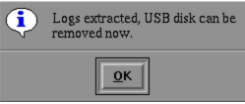
- Если не определится ни одного USB-диска, появится окно с ошибкой. Нажмите OK для выхода и возврата к Diagnostics / Maintenance меню:
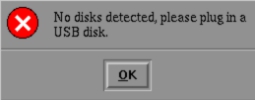
¶ Christie IMB
Доступны следующие журналы (логи):
- Система управления экраном (SMS) — показывает дату и время важных событий и ошибок, которые произошли за время работы системы SMS.
- Диспетчер безопасности (SM) — показывает дату и время событий, которые произошли за время его работы.
- Отчет SM — отчет в стиле XML, который соответствует требованиям к отчетности SMPTE 430-4 и SMPTE 430-5.
Журналы SMS и SM можно загрузить на флэшку. Невозможно просматривать отчеты SM с помощью сенсорной панели или веб-браузера, нужно обязательно загружать их на флэшку.
Загрузка журнала SMS или SM
- Подключите флешку к порту USB, расположенному сбоку на сенсорной панели.
- Выберите Меню → Christie IMB → Журналы.
- Выберите начальную дату для журнала в списке От.
- Выберите конечную дату для журнала в списке До.
- Выберите SMS или SM в списке Тип.
- Выберите Получить журналы.
- Нажмите кнопку Загрузить.
Журналы сохраняются в виде сжатого файла с именем Cinema Logs.zip. Любое время, отображаемое в журнале, является временем по Гринвичу (время в формате UTC).
Загрузка отчета SM
- Подключите флэш-накопитель USB к порту USB, расположенному сбоку на сенсорной панели.
- Выберите Меню → Christie IMB → Журналы.
- Выберите начальную дату для журнала в списке От.
- Выберите конечную дату для журнала в списке До.
- Выберите Отчет SM в списке Тип.
- Нажмите кнопку Загрузить.